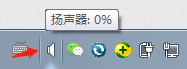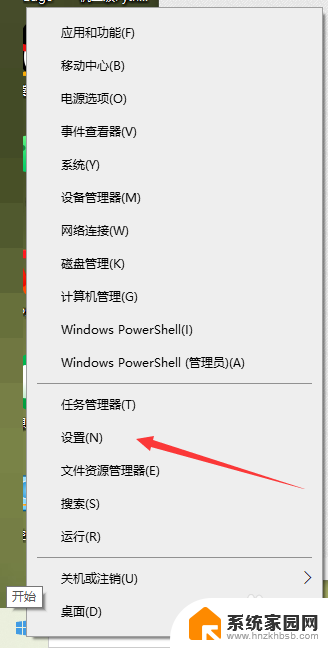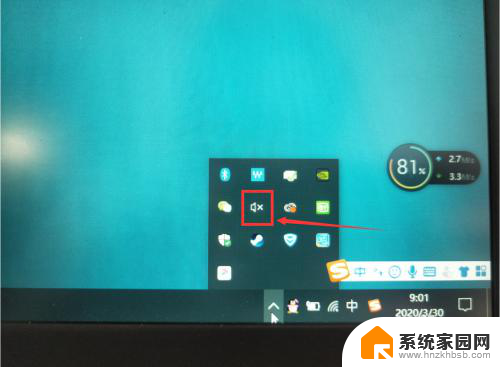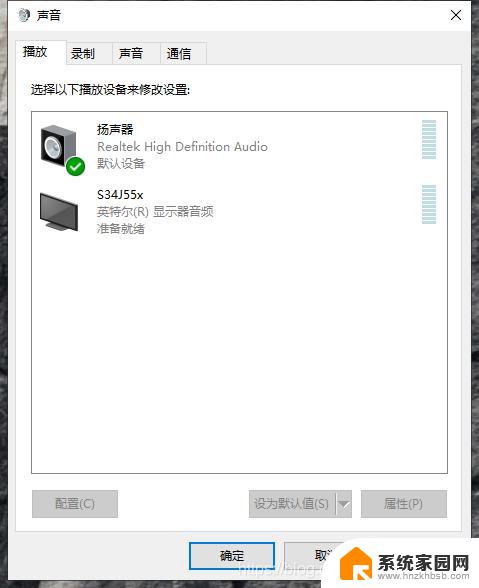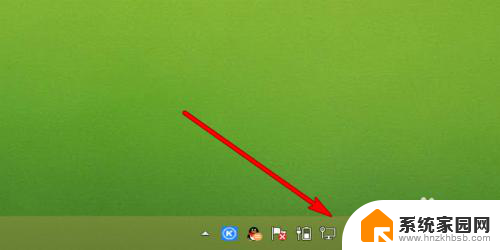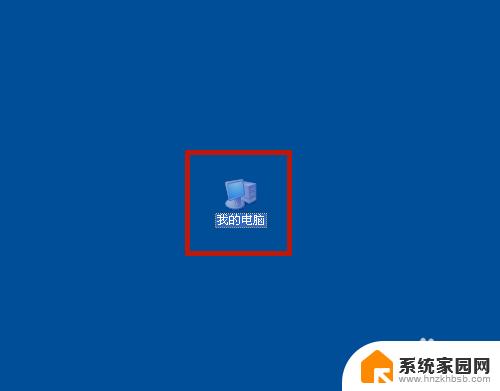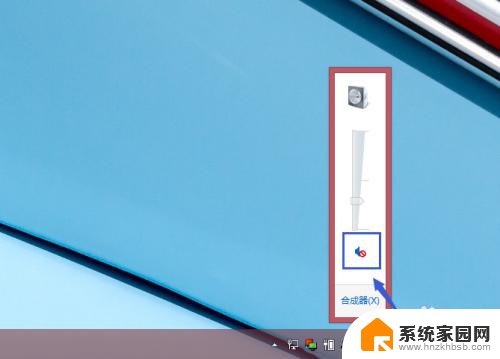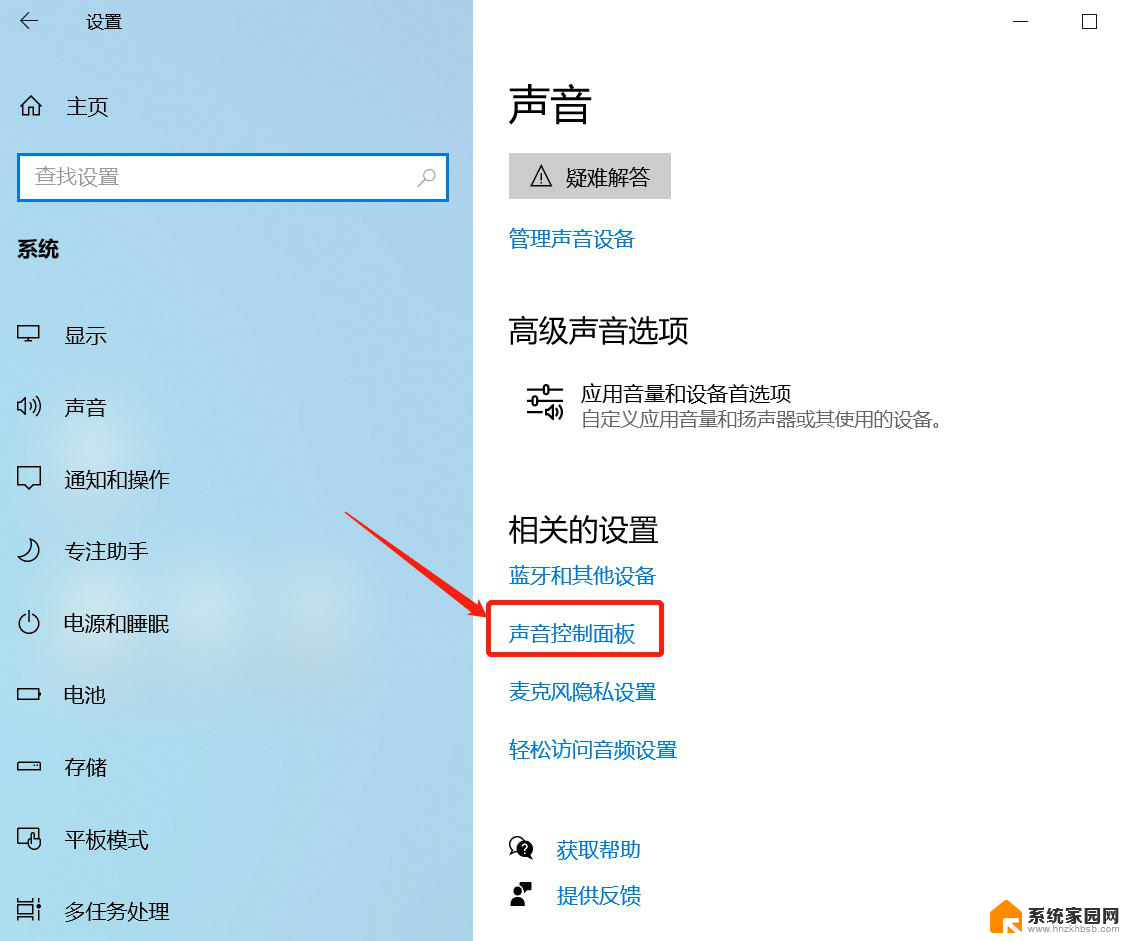笔记本电脑扬声器怎么打不开 笔记本电脑扬声器没有声音是怎么回事
更新时间:2024-02-17 10:54:41作者:xiaoliu
近年来随着科技的快速发展,笔记本电脑已经成为了人们生活中不可或缺的一部分,有时我们可能会遇到一些问题,比如笔记本电脑扬声器无法正常打开或者没有声音。这些问题给我们的使用带来了不便,而且也让我们对于其中的原因和解决方法感到困惑。在本文中我们将深入探讨笔记本电脑扬声器无声的原因,并提供一些解决方案,帮助大家解决这一问题。无论是对于普通用户还是专业人士来说,了解和解决这些问题都是必不可少的。
步骤如下:
1.先打开电脑,然后点击开始按钮;

2.之后点击设置;
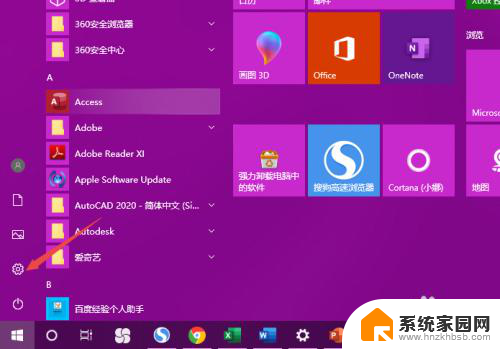
3.然后点击系统;
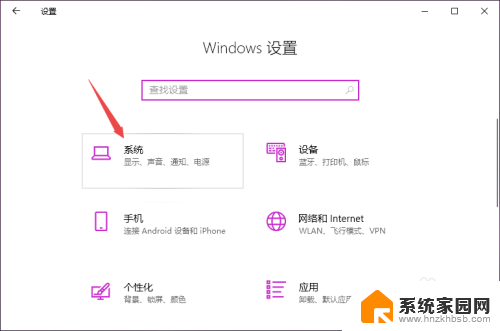
4.之后点击声音;
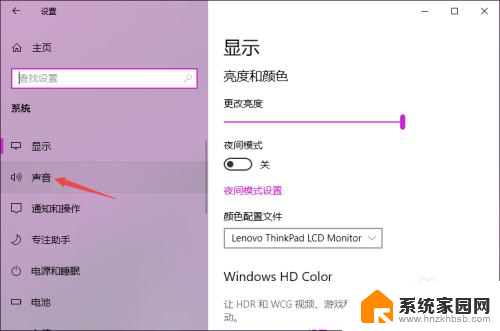
5.然后点击声音控制面板;

6.之后点击扬声器,然后点击属性;
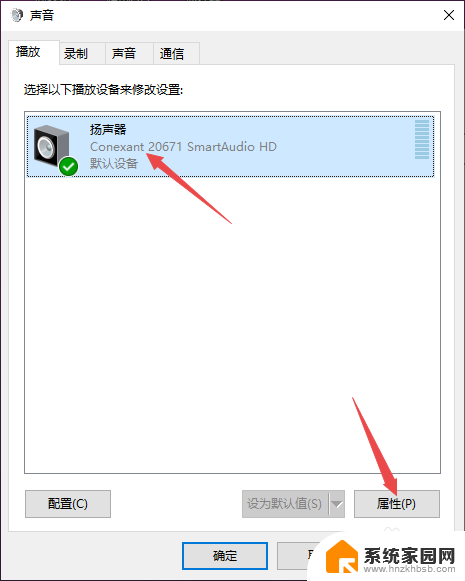
7.之后点击级别,然后看下是否静音。静音的话,先点击取消掉静音;
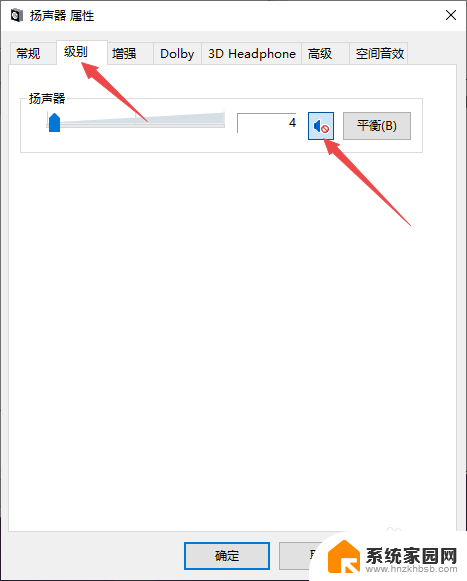
8.然后看下滑动按钮是否在最左边,如果在最左边。向右滑动滑动按钮;
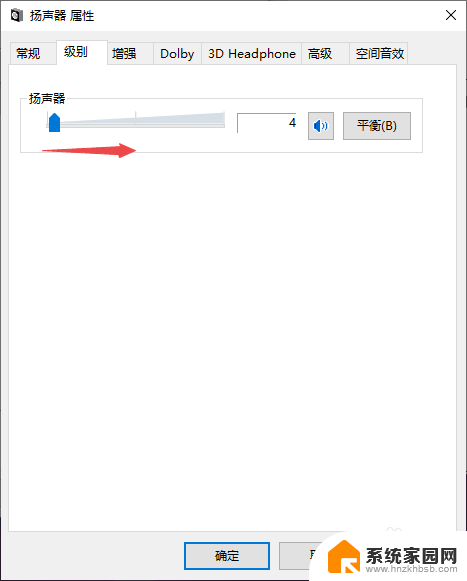
9.之后点击确定即可。这样扬声器就有声音了。
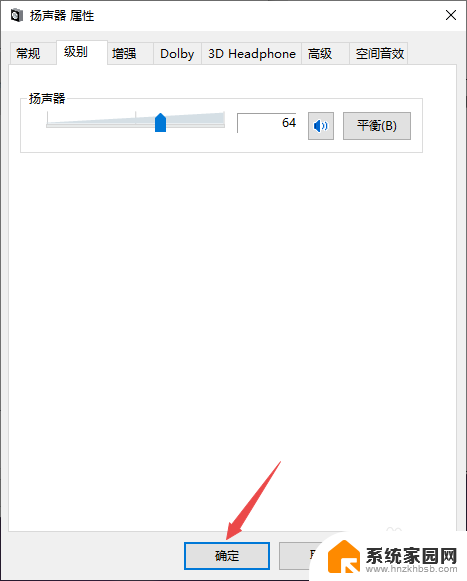
以上就是笔记本电脑扬声器无法启动的全部内容,遇到这种情况的用户可以按照小编的方法解决,希望能帮助到大家。